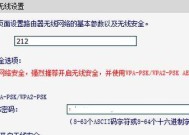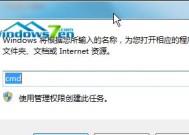解决DNS异常无法上网的方法(网络连接问题及DNS设置调整)
- 综合领域
- 2024-12-15
- 25
- 更新:2024-11-20 17:36:34
在使用互联网的过程中,我们可能会遇到一些问题,其中之一就是DNS异常导致无法上网。DNS(DomainNameSystem)是将域名转换为IP地址的系统,如果出现DNS异常,就无法正确解析域名,进而无法访问互联网。本文将为大家介绍如何解决DNS异常无法上网的问题。
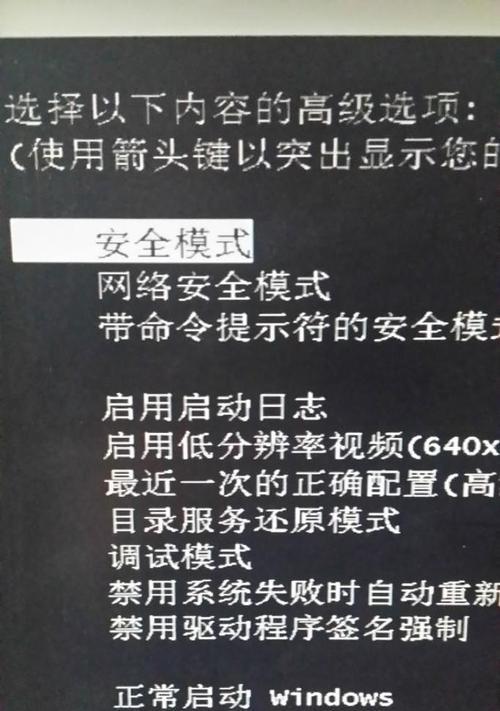
1.检查网络连接状态:首先要确认自己的网络连接是否正常,可以检查电脑或手机上是否显示已连接到网络,并查看网络图标是否有感叹号等警告标志。
2.重启路由器或调制解调器:如果发现网络连接正常,但仍无法上网,可以尝试重新启动自己所使用的路由器或调制解调器设备,这有时可以解决临时的网络问题。
3.检查设备DNS设置:在电脑或手机的网络设置中,有一个DNS服务器地址的选项,可以检查是否设置正确。常用的DNS服务器地址有谷歌的8.8.8.8和114.114.114.114。
4.修改DNS服务器地址:如果DNS设置不正确或有误,可以尝试手动修改DNS服务器地址。可以选择自动获取DNS服务器地址,也可以手动输入DNS服务器地址。
5.清除DNS缓存:在某些情况下,DNS缓存可能会导致问题。在Windows系统中,可以使用命令提示符输入“ipconfig/flushdns”命令来清除DNS缓存。
6.临时更改DNS设置:如果遇到特定网站打不开的问题,可以尝试将自己的DNS设置改为谷歌公共DNS或其他可靠的DNS服务商提供的地址,再尝试访问该网站。
7.检查防火墙设置:有时候防火墙的设置可能会阻止正常的DNS解析过程,可以检查防火墙设置并进行相应的调整。
8.更新网络驱动程序:如果网络连接问题持续存在,可以尝试更新自己设备的网络驱动程序,以确保驱动程序与操作系统的兼容性。
9.检查网络线缆连接:如果使用有线网络连接,可以检查一下网络线缆是否连接稳定,是否有松动或损坏等情况。
10.重置网络设置:在Windows系统中,可以通过“网络和共享中心”中的“更改适配器设置”进入网络连接设置,选择适配器后右键点击“属性”,选择“重置网络适配器”。
11.联系网络服务提供商:如果经过以上步骤还是无法解决问题,可以联系自己的网络服务提供商,向他们反映问题并获得进一步的帮助。
12.使用其他设备进行测试:如果有其他设备可以上网,可以尝试使用其他设备进行测试,确定是自己设备的问题还是网络服务的问题。
13.检查恶意软件:有时候恶意软件可能会干扰DNS解析过程,可以运行安全软件对自己的设备进行全面扫描,清除潜在的威胁。
14.重置路由器设置:如果经过多次尝试仍无法解决问题,可以尝试重置路由器的设置,将其恢复到出厂设置,然后重新进行设置和配置。
15.寻求专业帮助:如果以上方法都无法解决问题,可以寻求专业人士的帮助,他们会有更深入的分析和解决方案。
在遇到DNS异常无法上网的问题时,我们可以先检查网络连接状态、重启设备、调整DNS设置、清除DNS缓存等方法来解决问题。如果问题仍然存在,可以联系网络服务提供商或寻求专业帮助。通过以上方法,相信大部分用户可以成功解决DNS异常导致的网络连接问题。
DNS异常导致无法上网的解决方法
在日常使用电脑或移动设备上网时,偶尔会遇到DNS异常导致无法正常上网的情况。DNS(DomainNameSystem)是将域名转换为IP地址的系统,它在我们上网时起到了关键的作用。当DNS出现问题时,我们可能无法访问特定的网站、打开应用程序或接收电子邮件等。这篇文章将介绍如何解决DNS异常问题,帮助您快速恢复上网畅通。
检查网络连接是否正常
确保您的电脑或移动设备与网络连接是正常的。检查Wi-Fi或以太网连接是否已连接,确保信号强度良好,并且没有其他网络故障。
重启路由器和设备
尝试将路由器和您的设备(电脑、手机等)同时重启。这将有助于刷新网络连接,解决可能导致DNS异常的临时问题。
检查DNS服务器设置
进入网络设置,并检查您的设备是否正确配置了DNS服务器。您可以将DNS设置更改为默认的公共DNS服务器,如谷歌的8.8.8.8和8.8.4.4,或者使用您的互联网服务提供商(ISP)提供的DNS服务器。
清除DNS缓存
DNS缓存可能会存储一些过期或错误的IP地址,导致无法正确解析域名。通过在命令提示符中输入"ipconfig/flushdns"命令(仅适用于Windows系统),可以清除您设备上的DNS缓存。
禁用IPv6
尝试禁用IPv6功能,因为某些网络可能不完全支持IPv6。您可以在网络设置中找到此选项,并将其更改为只使用IPv4。
更改DNS解析器
如果您的设备使用了默认的DNS解析器,尝试更改为其他可靠的解析器,如OpenDNS或Cloudflare等。这些解析器通常具有更好的稳定性和速度。
检查防火墙设置
防火墙可能会阻止与DNS服务器的通信,导致DNS异常。确保您的防火墙设置不会阻止DNS请求,并且允许与DNS服务器的正常通信。
更新网络驱动程序
过时或损坏的网络驱动程序可能导致网络连接问题,包括DNS异常。尝试更新您的网络驱动程序,可以通过设备管理器或厂商的官方网站获取最新的驱动程序。
使用代理服务器
尝试使用代理服务器来解决DNS异常问题。代理服务器可以帮助您绕过某些网络限制或加速访问特定网站,从而解决DNS异常导致的上网问题。
更换网络供应商
如果您尝试了以上所有方法仍然无法解决DNS异常问题,可能是因为您的互联网服务供应商(ISP)的DNS服务器出现故障。考虑更换供应商或与他们联系寻求解决方案。
检查设备安全设置
有时,设备上的安全设置可能会阻止特定的网络连接,包括DNS请求。确保您的设备安全设置不会阻止必要的网络通信。
清除浏览器缓存
浏览器缓存可能存储一些错误的域名解析信息,导致无法正常上网。清除浏览器缓存可以解决此类问题,让您重新访问网站。
使用命令行工具重置网络设置
一些操作系统提供了命令行工具,可以帮助您重置网络设置。尝试使用这些工具来修复可能导致DNS异常的网络配置问题。
咨询专业人士
如果您经过多次尝试仍然无法解决DNS异常问题,建议咨询专业人士,例如网络工程师或您的互联网服务供应商(ISP),以获取更深入的帮助。
解决DNS异常问题的重要步骤
通过检查网络连接、重启路由器和设备、检查DNS服务器设置、清除DNS缓存、禁用IPv6、更改DNS解析器、检查防火墙设置、更新网络驱动程序、使用代理服务器等方法,您可以快速解决DNS异常问题,恢复上网畅通。如果问题仍未解决,请咨询专业人士获取更多帮助。